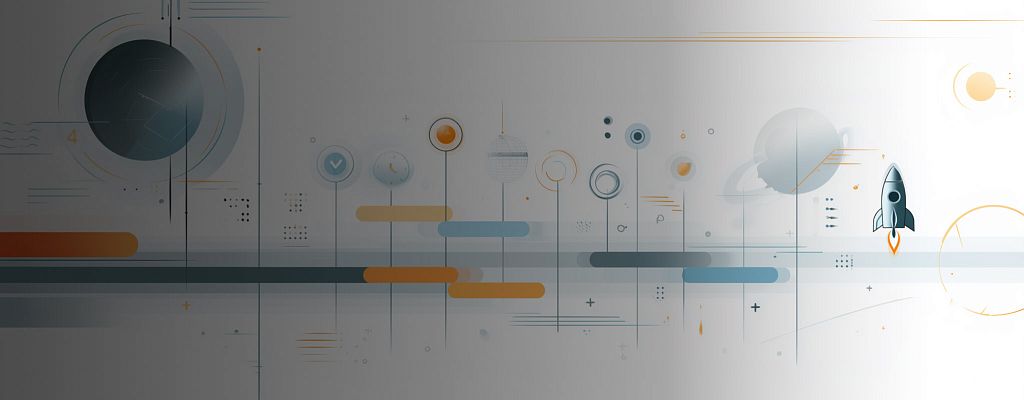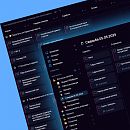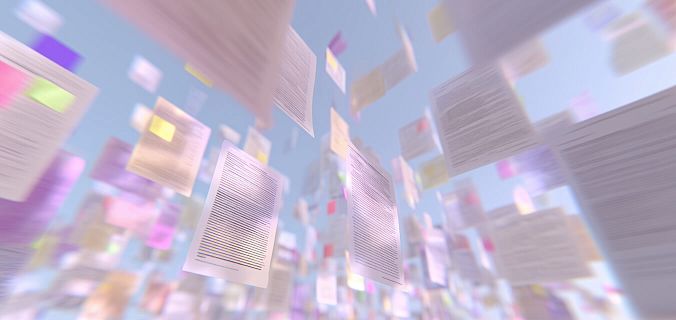На помощь приходит диаграмма Ганта. Она превращает хаос в порядок и показывает, кто и над чем работает прямо сейчас и когда предстоят следующие шаги по проекту. С ее помощью можно увидеть весь проект целиком и при этом не потерять детали.
В статье разберемся, что такое диаграмма Ганта, зачем она нужна и как она помогает упростить планирование.

- Что такое диаграмма Ганта
- Для чего используется диаграмма Ганта и кому она подойдет
- Плюс и минусы планирования с диаграммой Ганта
- Компоненты диаграммы Ганта
- Как сделать диаграмму Ганта
- Альтернатива Excel: диаграмма Ганта в SingularityApp
- Заключение
- FAQ: ответы на популярные вопросы
Что такое диаграмма Ганта
Диаграмма Ганта — это график проекта, демонстрирующий процесс его реализации со временем. По вертикали на диаграмме перечисляют задачи, по горизонтали — сроки их выполнения. На график также выносят контрольные точки для разных этапов проекта и указывают ответственных за них сотрудников.
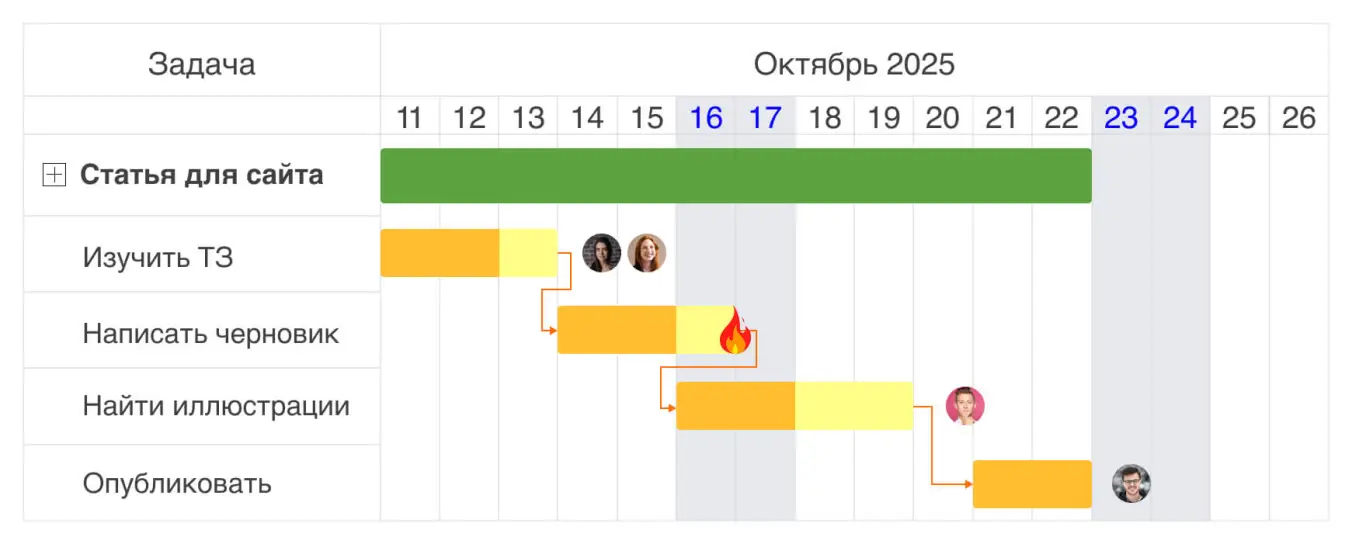
Метод придумал американский инженер Генри Гант в 1910 году. Тогда наглядный график помогал руководителям на фабриках отслеживать деятельность рабочих и следить, насколько успешно они выполняют план. Теперь этим изобретением пользуются для управления самыми разными проектами.
Для чего используется диаграмма Ганта и кому она подойдет
Диаграмма Ганта удобна в любой сфере с проектной работой и для личного планирования. Ее используют в маркетинге, разработке ПО, строительстве, образовании, архитектуре и в еще десятке других отраслей. График такого формата будет полезен как офисным сотрудникам, так и фрилансерам и удаленщикам.
Например, с помощью диаграммы можно:
- спланировать запуск проекта в команде и распределить работу между участниками;
- организовать ремонт, чтобы понимать, когда приходят строители и когда закупать материалы;
- выстроить график на фрилансе: видеть, какие заказы пересекаются по срокам и где остается время для новых;
- составить учебный план — от подготовки к экзаменам до написания диплома.
Плюс и минусы планирования с диаграммой Ганта
Диаграмма может здорово выручить руководителей и исполнителей в процессе работы над проектом. Вот сколько у нее плюсов:
✅ Все перед глазами: четко, понятно, наглядно. Хронология проекта как на ладони — так легче ориентироваться и не путаться, особенно в многоэтапных проектах.
✅ Проще оценивать трудозатраты. Понятно, сколько человеко-часов понадобится на каждый этап, сколько привлечь сотрудников и т. д. Заказчики видят, за какой объем работы платят.
✅ Упрощает распределение задач и координацию. Руководитель понимает, у кого сколько задач, кому уже достаточно, а кто как раз освободился и может перейти к следующему делу.
✅ Есть поэтапный план действий. Крупные задачи разбиваются на мелкие подзадачи с ответственными, сроками и статусами. Все участвующие в процессе понимают, с чего начинать и постепенно продвигаться к общей цели.
✅ Налицо самые важные задачи. Диаграмма позволяет держать в фокусе основные дела, без которых не получится перейти на другой этап проекта. Это неплохой помощник для расстановки приоритетов.
Увы, не существует идеальных методов планирования и управления проектами, так что и у этого изобретения есть свои слабые стороны.
Подход имеет два основных минуса:
⛔️ Понадобится время и усидчивость на старте — чтобы собрать даже несложную диаграмму, придется запариться с настройками таблички.
⛔️ График требует постоянного обновления — данные на диаграмме могут быстро потерять свою актуальность. С учетом взаимосвязи задач между собой, часто приходится вручную передвигать все сроки, если что-то пошло не по плану. Иногда просто вылетает из головы, что надо обновить диаграмму. Этот недостаток можно закрыть с помощью напоминалки в планировщике — и лучше сразу настроить повторяющуюся на все время проекта.
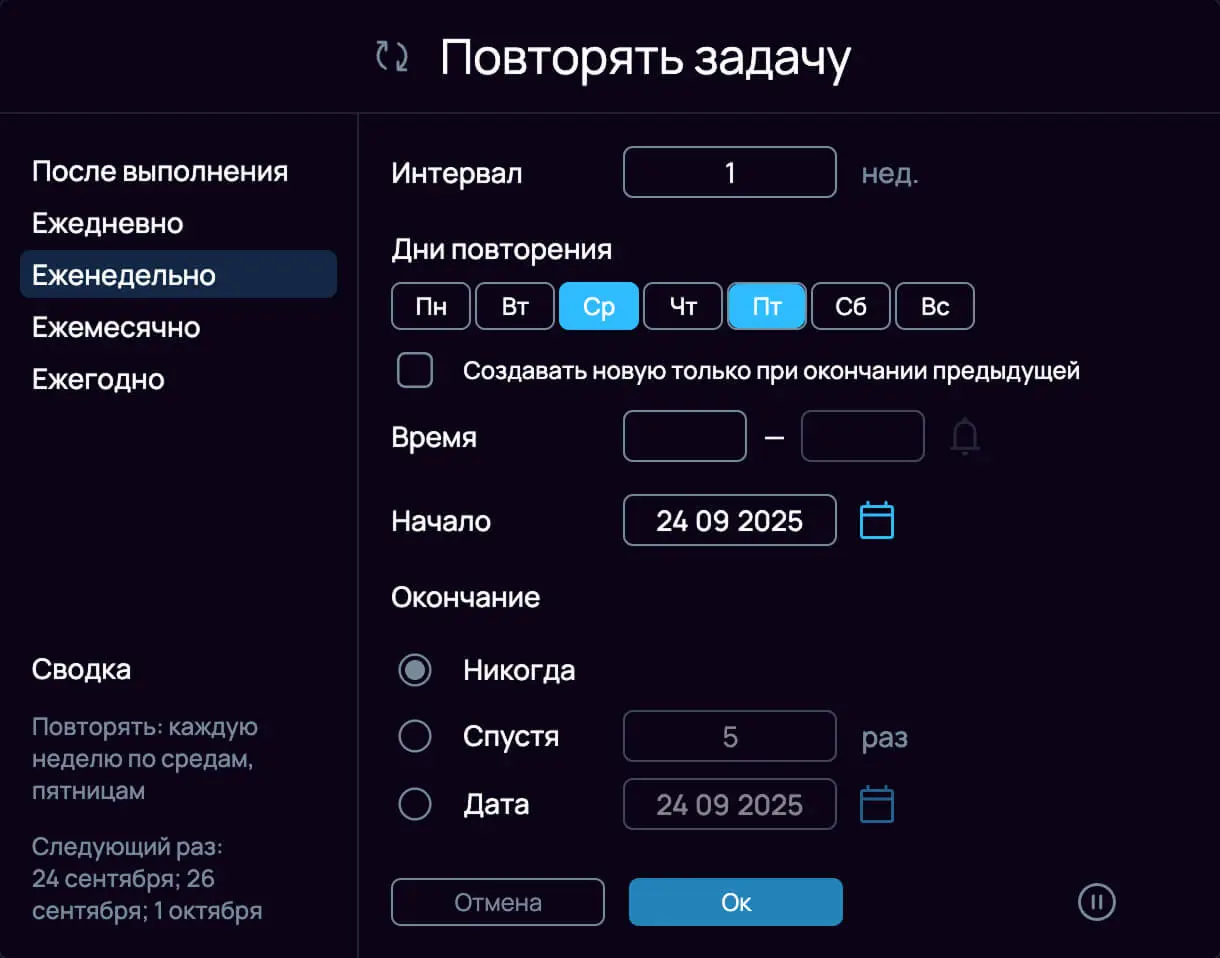
Выбираем интервал для повторения: например, два раза в неделю по средам и пятницам.
Компоненты диаграммы Ганта
Структура диаграммы Ганта довольно простая: задачи записываются в одной колонке, а напротив каждой строится ее временная линия. Чтобы понять, как читать и использовать диаграмму, давайте рассмотрим ее основные составляющие.
Располагается в левой части диаграммы. Это структурированный перечень всех дел проекта: от крупных этапов до мелких шагов. Задачи могут быть сгруппированы по блокам или разбиты на подзадачи. Такой список работает как «скелет» проекта — без него диаграмма превращается в пустую картинку.
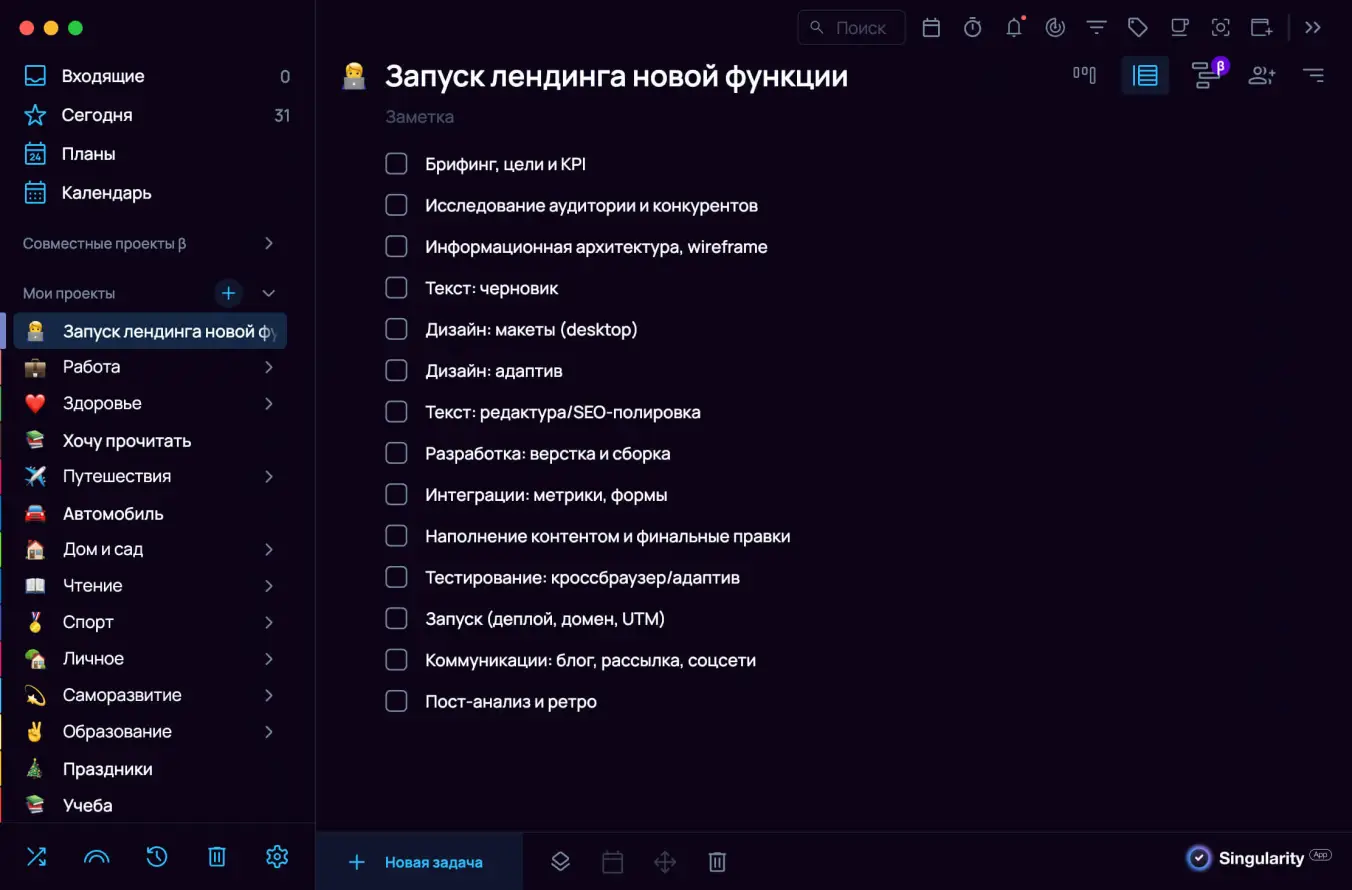
📊 График
Основная часть диаграммы, которая занимает правую сторону. Каждая задача отображается в виде горизонтальной полосы, привязанной к временной шкале. Начало и конец полосы показывают даты старта и завершения. Длина полосы наглядно отражает длительность задачи. Если задачи идут параллельно, полосы располагаются друг под другом и частично перекрываются — так легко увидеть пересечения по срокам.
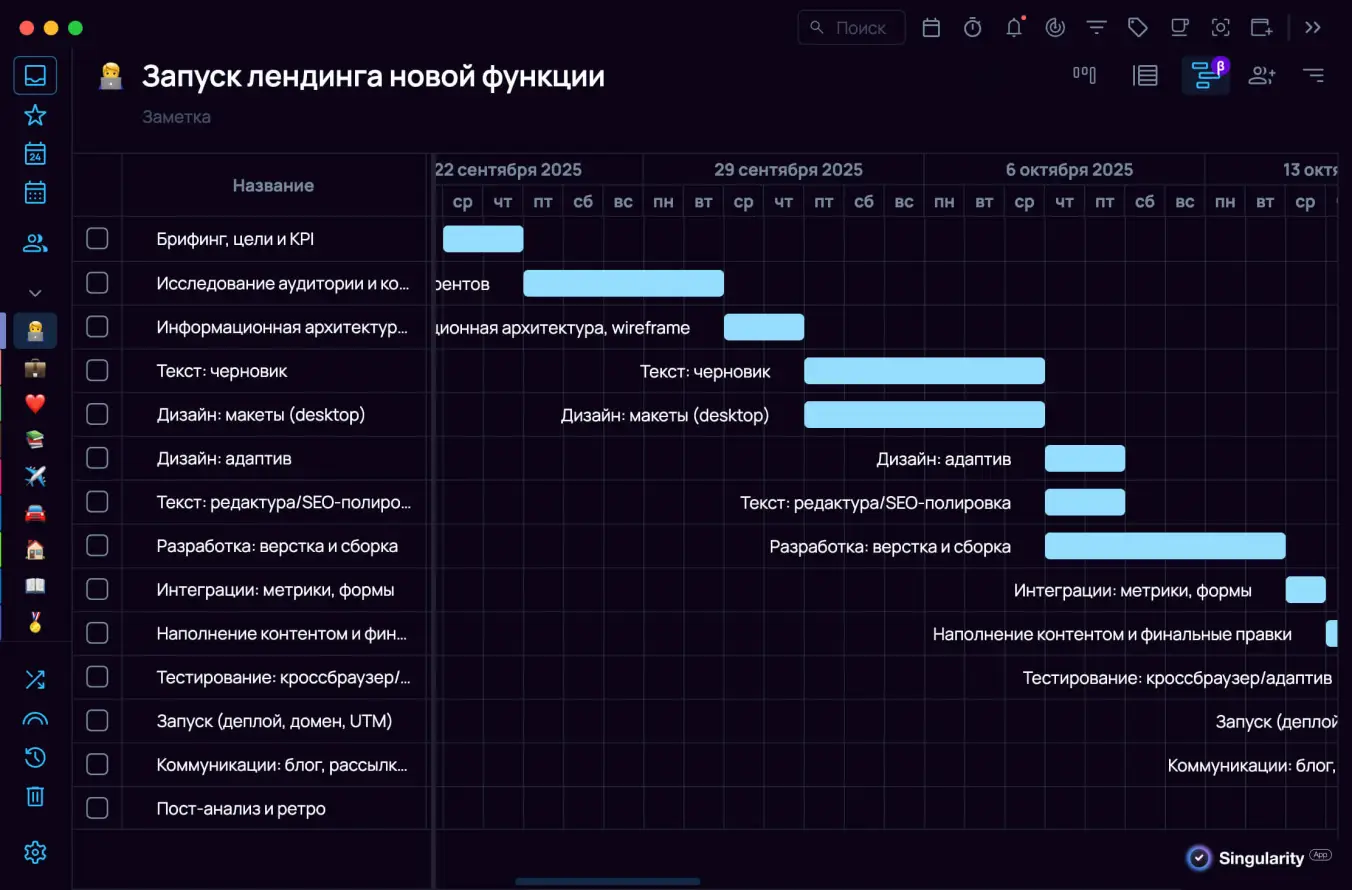
🔗 Зависимости
В реальных проектах задачи редко выполняются изолированно. Часто одни начинаются только после завершения других. В диаграмме это обозначается стрелками или линиями, соединяющими полосы. Например: «сначала нужно подготовить материалы, и только потом можно начинать монтаж». Благодаря зависимостям видно критический путь — цепочку задач, от которых напрямую зависит срок завершения проекта.
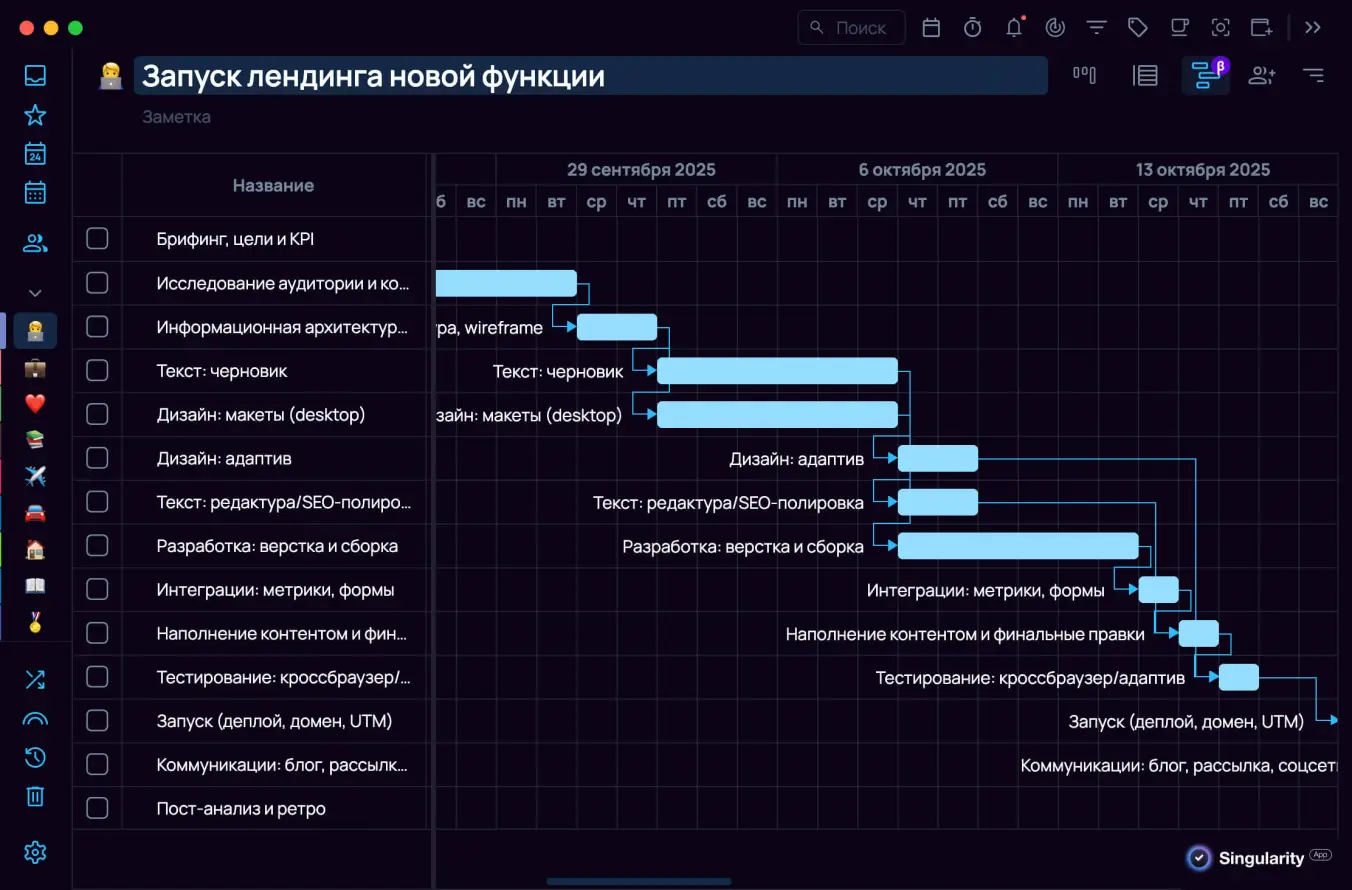
📍 Контрольные точки (майлстоуны)
Это ключевые события или даты, по которым удобно измерять прогресс. Контрольная точка не имеет длительности — это всего лишь отметка на шкале. Например, «сдача проекта заказчику», «релиз первой версии» или «защита главы диплома». Майлстоуны позволяют быстро понять, идет ли проект по плану и какие важные вехи уже пройдены.
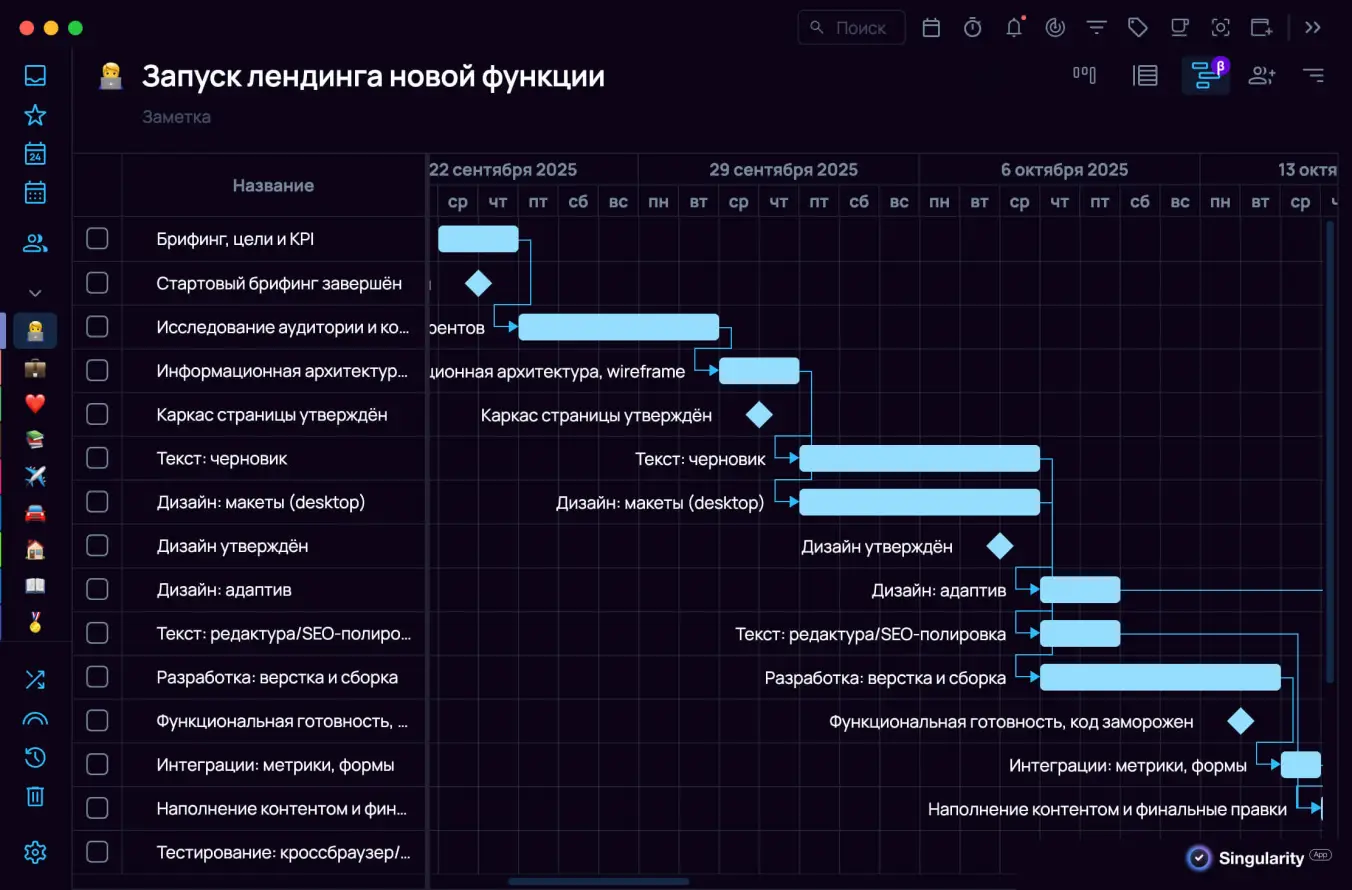
Как сделать диаграмму Ганта
График можно нарисовать и по классике 1910 года — на большом листе бумаге. Но лучше, конечно, воспользоваться цифровыми инструментами, так проще редактировать диаграмму и делиться ей с коллегами и руководителями.
Какую программу выбрать? Для небольших команд и проектов чаще всего будет достаточно бесплатных общедоступных инструментов, например, Гугл Таблиц (для тех кто любит работать в облаке и отправлять ссылки вместо файлов) или старого доброго Excel.
Для более крупных проектов и компаний есть несколько специализированных программ с функционалом, заточенным под создание и редактирование диаграммы Ганта. Например, GanttPRO, Microsoft Project, Wrike и другие.
После выбора программы, можно начинать строить диаграмму. Мы покажем этапы построения на примере диаграммы Ганта в Excel:
- Определиться с временными рамками проекта — по горизонтали на диаграмме разместите даты, в которые будет идти работа на проектом.

- Составить список задач — по вертикали перечислите все задачи по проекту, для удобства можно разбить их на подзадачи.

- Определить исполнителей и указать статус — напротив каждой задачи в отдельной колонке укажите имя ответственного за ее выполнение. В следующей колонке проставьте статусы по задачам.

- Сопоставить задачи и сроки — выделите дни, в которые будет выполняться каждая из задач или подзадач. Можно пользоваться цветовой кодировкой по этапам проекта или исполнителям.

Также полезно отметить майлстоуны — ключевые точки на временной шкале проекта, которые обозначают завершение важного этапа или принятие решения. Пишите их не в формулировке задачи, а в формулировке контрольной точки. Например: «Ролик снят и смонтирован».
- Актуализировать диаграмму — важно регулярно отмечать, в каком статусе сейчас задачи, какие уже выполнены, какие пришлось перенести на другие дни и т. д. Если строить диаграмму в Гугл Таблицах или Excel, то придется корректировать все вручную. В специальных сервисах для построения графиков часто эти процессы автоматизированы — например, если сдвинулся срок по одной задаче, то все расписание автоматически подтягивается под новые даты.
Как это выглядит на примере: построим диаграмму Ганта в Эксель для личного проекта — переезда в новую квартиру. Список задач выписываем в первый столбец, для наглядности выделяем их цветом, а подзадачи — курсивом. Назначаем исполнителей, устанавливаем сроки и проставляем статусы.

Пример диаграммы Ганта для личного проекта
Теперь остается только поделиться файлом с участниками процесса и регулярно обновлять диаграмму, чтобы она отражала актуальное состояние проекта.
Альтернатива Excel: диаграмма Ганта в SingularityApp
Да, диаграмму Ганта можно построить в Excel — но это всегда про ручное редактирование, таблицы с кучей формул и постоянный «подгон» строк. А теперь представьте: все то же самое, но без головной боли. Именно так работает диаграмма Ганта в SingularityApp.
Функция доступна в веб- и десктоп-версии приложения для пользователей тарифа Elite. Переключатель находится прямо в шапке проекта, рядом с иконками списка и канбана. Один клик — и привычные задачи мгновенно превращаются в наглядный график.
Что можно делать с диаграммой Ганта в SingularityApp?
- Работать с задачами прямо на графике. Перетаскивайте полоски по временной шкале, меняйте длительность, отмечайте прогресс с помощью ползунка — всё обновляется мгновенно.
- Создавать зависимости. Тяните стрелку от конца одной задачи к началу другой — и больше не придется вручную пересчитывать сроки, если что-то сдвинулось.
- Добавлять контрольные точки (майлстоуны). Достаточно указать длительность «0 дней», и задача превратится в ромбик-метку на шкале. Так легко зафиксировать ключевые события: релиз версии или сдачу этапа.
- Смотреть прогресс. Меняйте прогресс выполнения задачи с помощью треугольного ползунка под ней. Выполненная часть будет закрашена более темным цветом. При достижении 100% прогресса задача автоматически станет выполненной.
- Суммировать этапы. Родительские задачи отображаются на графике отдельной полосой — она показывает суммарную длительность и прогресс всех вложенных задач.
Чем SingularityApp удобнее Excel?
В Excel диаграмма Ганта живет отдельным файлом: забыли обновить — и команда уже работает по устаревшему плану. В SingularityApp всё встроено в проект: задачи, даты, статусы и прогресс связаны автоматически. Не нужно вручную перестраивать график — любое изменение сразу отражается на диаграмме.
Еще один плюс — совместная работа. В Excel править документ могут только те, у кого скачан файл (и то по очереди), а в SingularityApp проект доступен всем участникам одновременно. Видно, кто чем занят, какие задачи уже выполнены и где узкие места.
И наконец, интерфейс. Там, где в Excel приходится мучиться с форматированием, в SingularityApp все готово из коробки. Можно сосредоточиться на содержании, а не на настройках.
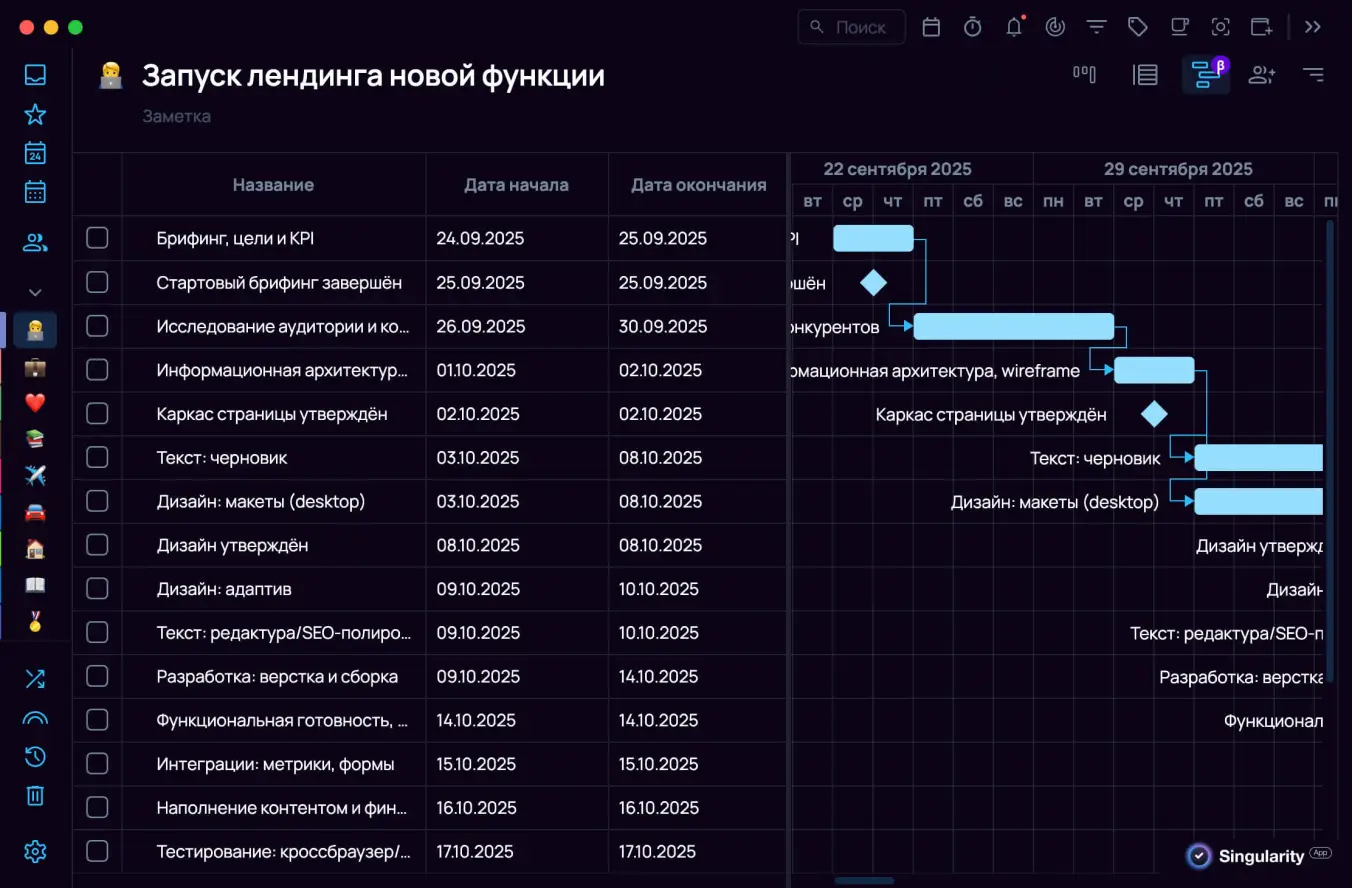
Заключение
Диаграмма Ганта поможет визуализировать все стадии проекта и иметь под рукой его наглядный поэтапный план. Это неплохо выручает как руководителей и менеджеров, так и исполнителей. Пользоваться этим методом планирования можно и для личных проектов: разбить на этапы и подзадачи переезд, самообразование или ремонт.
Подход используют в работе уже больше сотни лет, но не всем он будет по душе: советуем протестировать самостоятельно, сначала — на небольших проектах.
FAQ: ответы на популярные вопросы